爱点转换器将图片转为PDF文件的方法
2022-10-21 17:22:16作者:极光下载站
当我们在使用爱点转换器软件的时候,很多小伙伴都喜欢使用这款软件来将电脑中的图片转换为PDF文件,这样更加方便我们将图片进行打印,也方便我们对文件内容进行编辑,并且在爱点转换器的PDF转换页面中,我们不仅可以将图片进行转换,还能选择将多张图片合并在一个PDF文件中,以及给我们的PDF文件设置打开密码,进一步的保障文件的安全。有的小伙伴可能不知道该怎么进行操作,其实很简单,接下来小编就来和大家分享一下爱点转换器将图片转为PDF文件的方法。
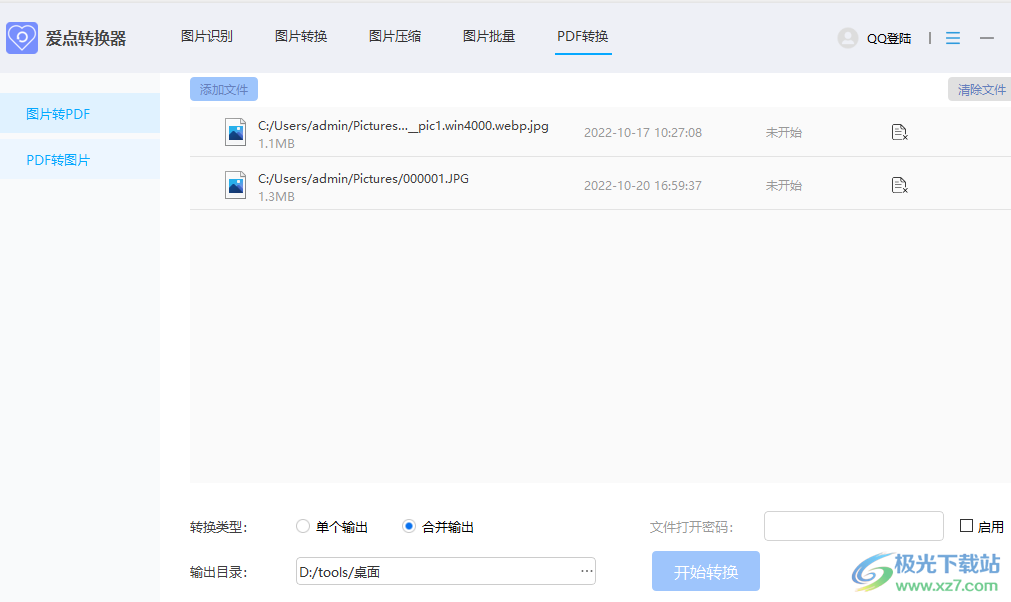
方法步骤
1、第一步,我们先在桌面上找到爱点转换器软件图标,右键单击该图标并在下拉列表中选择“打开”选项
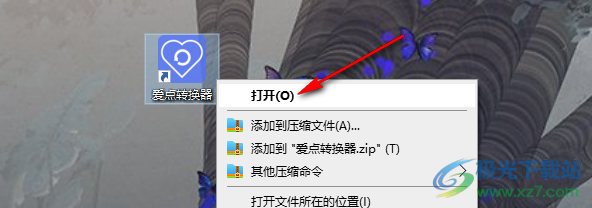
2、第二步,打开爱点转换器软件之后我们在页面上方点击“PDF转换”选项,然后在页面左侧选择“图片转PDF”选项
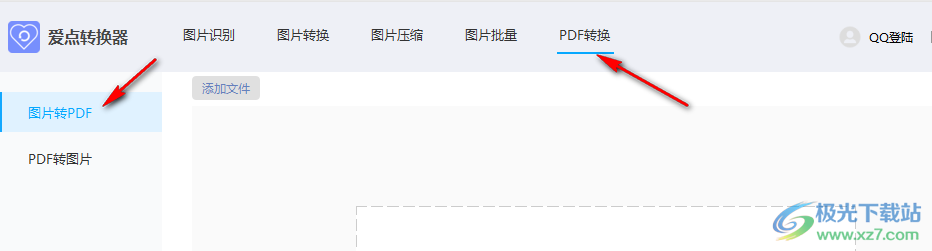
3、第三步,接着我们点击页面中的“请选择文件”选项,然后在文件夹页面中找到自己想要转换为PDF的图片,选中之后点击“打开”选项
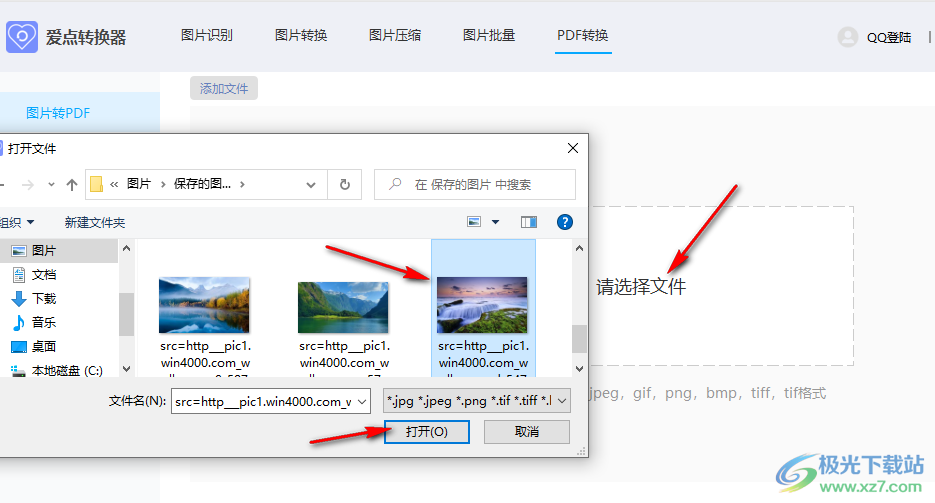
4、第四步,打开图片之后我们在页面下方可以选择将多个图片合并成一个PDF,也可以将“文件打开密码”的启用选项进行勾选,然后输入打开密码,设置完成之后我们点击“开始转换”选项即可
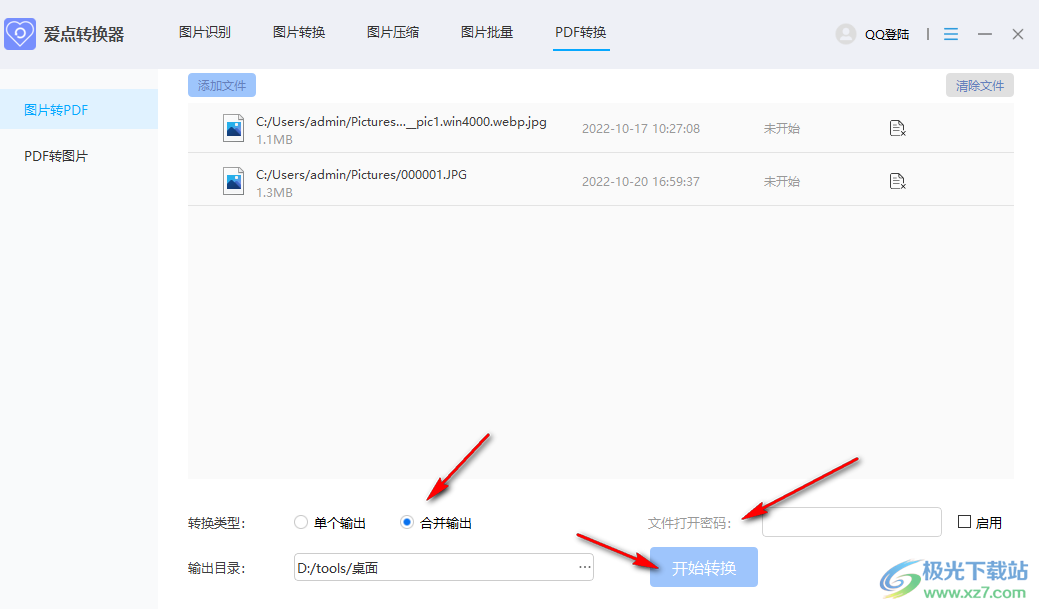
以上就是小编整理总结出的关于爱点转换器将图片转为PDF文件的方法,我们先在爱点转换器软件中点击PDF转换选项,然后上传自己需要转换的图片,接着在页面下方根据自己的需求对转换类型进行设置,再选择是否启用文件打开密码,最后点击开始转换选项即可,感兴趣的小伙伴快去试试吧。
